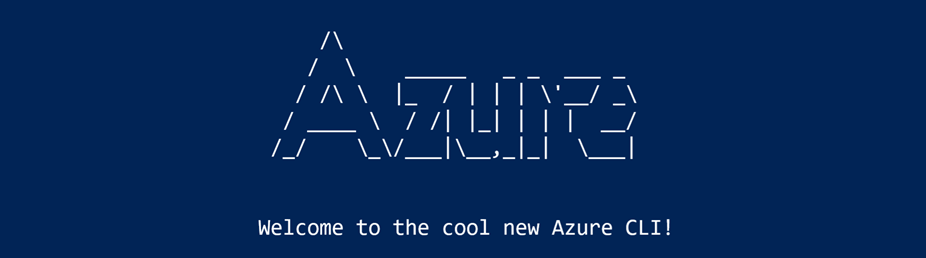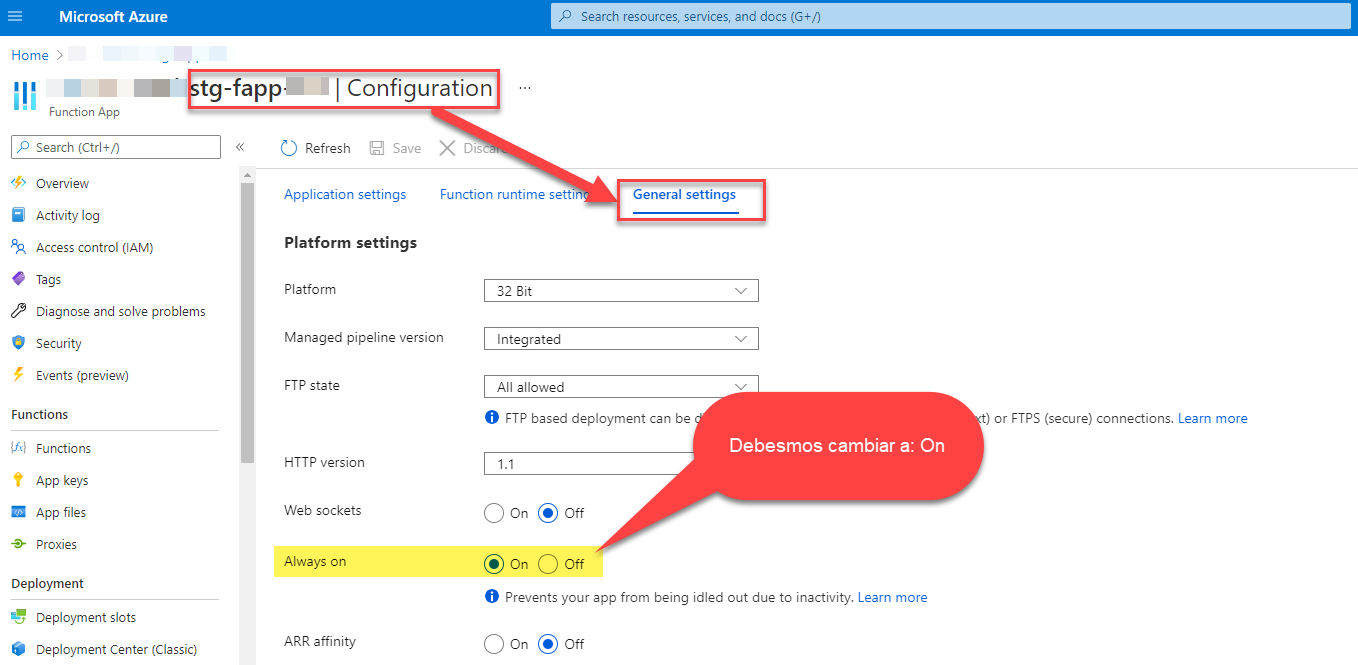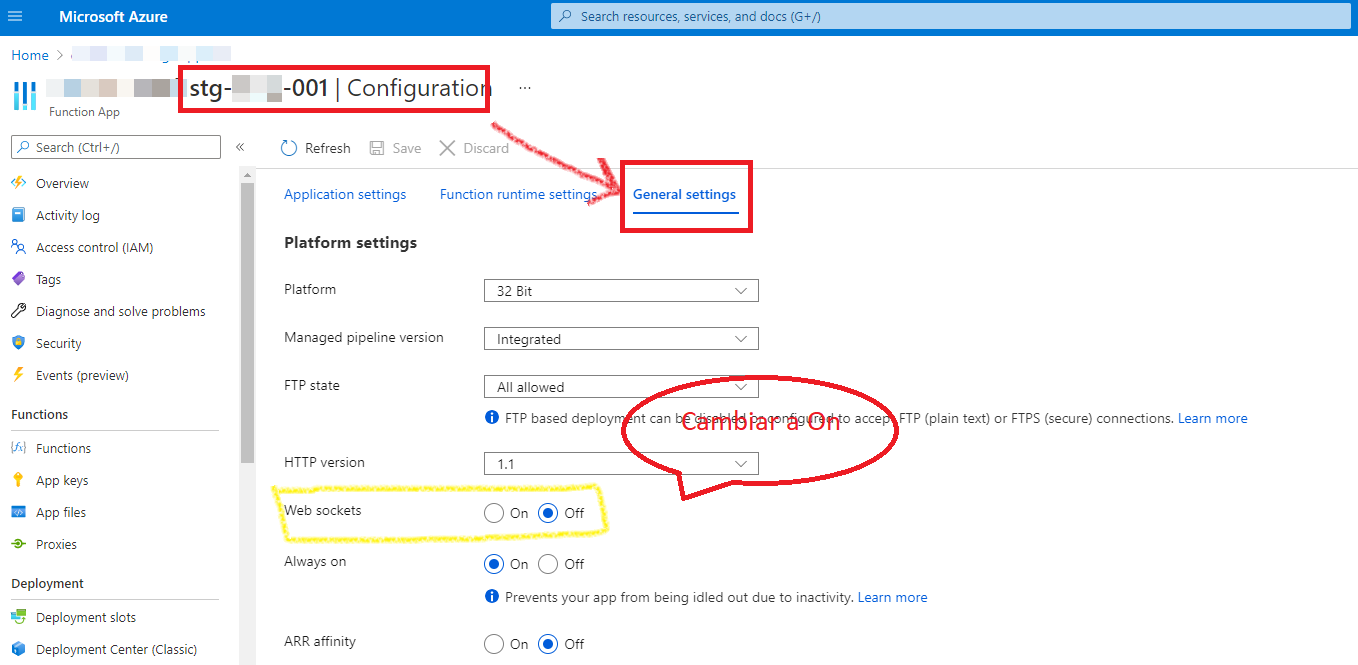El entorno gráfico del portal de Azure, cambia constantemente.
Documentar pequeños cambios que no has podido implementar en la IaC y se realiza de forma manual, suele ser algo que se olvida documentar en los proyectos y provoca más de un quebradero de cabeza.
Supongamos que en nuestra organización se hacen las cosas bien y usamos la wiki del proyecto, pero nos dedicamos a poner capturas de imagen de lo que tenemos que hacer y en dos meses debemos volver a esta documentación. Tras esos dos meses el entorno gráfico de Azure habrá cambiado, la opción que buscabas no las encuentras donde ponía la captura, suele ocurrir que la cambian de nombre o reorganizan los menús; el caso es que la documentación gráfica no nos ayuda, es obsoleta y solo se han puesto capturas con muy poco texto, en muchos casos ninguno, ¿qué queríamos hacer?, ¿qué es lo que pretendía decirme la imagen?, …
Para que esto no suceda y para que siempre tengamos todo documentado de la mejor forma, es recomendable usar un comando de CLI.
Tienes 3 opciones para realizar acciones con comandos en Azure:
- Azure Cloud Shell.
- Módulo de Powershell.
- Azure CLI.
¿Cuál de ellos es recomendable usar? depende. Lo recomendable es usar siempre el recomendado en tu organización y como consultores, en unos sitios será el modulo de Powershell y en otras me permitirán usar el portal de Azure, por tanto Azure Cloud Shell. Y si tubiera que usar siempre uno, naturalmente (Azure CLI)[https://docs.microsoft.com/es-es/cli/azure/install-azure-cli].
Por ejemplo para ver los datos de una cuenta en Powershell y Azure CLI:
//Example with Powershell Get-AzSubscription //Example with Azure CLI az account show
Sea cual sea tu situación, evita capturar imágenes en nuestra documentación. Un simple comando nos permitirá ser conciso.
Por ejemplo, imaginemos que debemos activar en una Azure Function la configuración Allways on.
Una captura cuidad para documentación sería:
Y si eres buen documentador habrás puesto el nombre de la función, como acceder al menú, capturar la imagen de lo que debes cambiar y por supuesto habrás usado una buena resolución de la captura para que se vea bien. Aunque esta imagen ya es capad de documentar por sí misma.
Pero lo habitual es esto:
La primera captura, supone tener una herramienta de pago que permite hacer buenas capturas de documentación y no es habitual disponer de ella.
En la primera relativamente he tardado poco en hacerlo en la segunda mucho más tiempo, he usado MS Paint. En ambas he tenido que hacer muchas cosas, frente a una línea de comando:
az functionapp config set --always-on true --name MyFunctionApp --resource-group MyResourceGroup
Como puedes observar, no tiene comparación. Máxime cuando los comandos no cambian, se amplían con funcionalidades, pero no cambian.
Espero que esta pequeña reflexión te ayude a mejorar la documentación de tu proyecto de Azure y por qué no en aquellas acciones que puedas usar este paradigma.